| Меню сайта |
|
 |
| Мини-чат |
|
|
 |
| Наш опрос |
|
 |
| Статистика |

Онлайн всего: 1 Гостей: 1 Пользователей: 0 |
 |
| Форма входа |
|
 |
|
Главная » 2013 » Март » 22 » Текстовый редактор работа №1 – Форматирование ш�
|
|
| |
|
Текстовый редактор работа №1 – Форматирование ш�
Текстовый редактор работа №1 – Форматирование шрифта.Опубликовано 12.11.2012 | Автор: Piter Fediaev Форматирование шрифта (символов)
Выполнив данную практическую работу, вы научитесь:
- Форматировать основные объекты текста: символ, слово, строку;
- Приемам выделения вышеперечисленных объектов;
- Перенос в тексте (автоперенос);
- Основным операциям редактирования: копирование, вставка, удаление, перемещение.
Технология выполнения работы:Выбор гарнитуры (тип шрифта), размера (кегль), стиля начертания текста.
- Запустите Word, известным вам способом.
- Наберите фразу: Я изучаю Microsoft Word успешно.В процессе работы вам придется вспомнить:• Каким образом происходит переключение клавиатуры с кириллицы на латинский алфавит и наоборот.Нажатие клавиш alt+Shift или на панели задач индикатор RU/EN • Как осуществляется набор прописных (заглавных) букв
Нажатие и удержание клавиши Shift
- Скопируйте данную фразу и вставьте несколько раз.Для этого строку необходимо выделить• Выделение при помощи мыши: нажать левую кнопку, и, не отпуская ее, переместить до конца выделения.• Выделение при помощи клавиатуры: нажать Shift и удерживая ее переместиться до конца выделения клавишами«Стрелки»Вспомните каким образом происходит переключение клавиатуры с кириллицы на латинский алфавит и наоборот.
- Копирование.Правка — Копировать Нажмите Enter, чтобы перейти в следующий абзац. Правка – Вставить
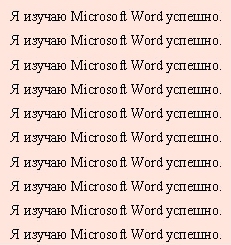
Внимание!!! Вставка происходит в то место, где мигает текстовый курсор.Копировать достаточно один раз!!!Вставка производится необходимое количество раз!!!
Должна получиться следующая картина (см. рисунок)
- Выделив предварительно каждую строчку, измените размер шрифта. Выбрав на панели форматирования в раскрывающимся списке размеров шрифтов

или Формат – Шрифт – Размер.
1 пункт (пт) равен 0,353 мм.
- Выделите весь текст Правка – Выделить все и установите размер шрифта 14 пт. Вы опять вернулись к исходному варианту.
- Удалите строки, оставив только три. Для этого выделите каждую строку вместе с маркером абзаца и нажмите Delete.
- Оформите первую строку шрифтом – Arial, вторую – Times New Roman, третью – Courier. Обратите внимание, что в зависимости от выбранного шрифта, одна и та же строка (с учетом того, что текст набран одним размером шрифта) имеет разную длину.
- Вновь выделите весь текст и установите для него исходный шрифт Times New Roman.
- Помимо всего вышеперечисленного, существуют стили начертания: курсивный, полужирный и подчеркнутый.Формат – Шрифт – СтильИли нажав на панели инструментов Форматирования нажать кнопки

Оформите строчки разными стилями: Первую – полужирным, вторую – курсивным, третью – подчеркнутым.
- Вернитесь к исходному начертанию.
- Кроме стиля шрифта, существуют и различные эффекты, которые мы можем применять. Выделите текст предварительно.Формат–Шрифт–Эффекты (Видоизменение). Поставьте флажок у любого эффекта. Наблюдайте за происходящим в окне «образец». Подтвердите выбранный эффект нажатием – Ok.
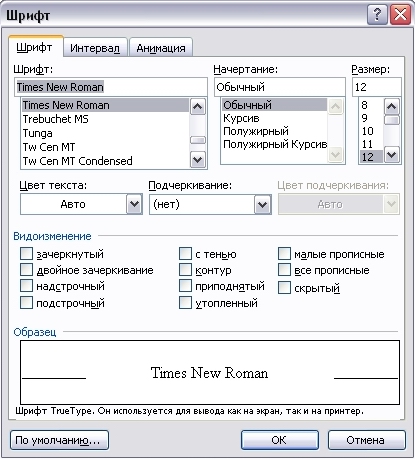  Все видоизменения устанавливаются соответствующими флажками в рзделе Видоизменения вкладки Шрифтдиалогового окна Шрифт. Для отказа от использования эффекта флажок следует снять. Некоторые эффекты можно использовать одновременно, а некоторые исключают друг друга. Все видоизменения устанавливаются соответствующими флажками в рзделе Видоизменения вкладки Шрифтдиалогового окна Шрифт. Для отказа от использования эффекта флажок следует снять. Некоторые эффекты можно использовать одновременно, а некоторые исключают друг друга.
Можно установить следующие параметры:
- зачеркнутый - зачеркивание выделенного текста. Используется при редактировании текста.
- двойное зачеркивание - зачеркивание выделенного текста двойной линией. Используется при редактировании текста.
- надстрочный - смещение выделенного текста вверх относительно опорной линии строки и уменьшение размера шрифта, если это возможно. Используется для оформления верхних индексов, степеней и т.п.
- подстрочный - смещение выделенного текста вниз относительно опорной линии строки и уменьшение размера шрифта, если это возможно. Используется для оформления нижних индексов.
- с тенью - добавляет тень за выделенным текстом, под ним и справа. Используется при оформлении заголовков.
- контур - отображение внутренней и внешней границы каждого знака. Используется при оформлении заголовков.
- приподнятый - отображает выделенный текст приподнятым над поверхностью страницы. Используется при оформлении заголовков.
- утопленный - отображение выделенного текста в виде вдавленного в поверхность страницы. Используется при оформлении заголовков.
- малые прописные - оформление выделенного текста в нижнем регистре в виде прописных букв уменьшенного размера. Форматирование малых прописных букв не влияет на числа, знаки препинания, не относящиеся к алфавиту знаки и прописные буквы. Используется при оформлении заголовков.
- все прописные - отображение всех строчных букв в выделенном тексте как прописных. Используется при оформлении заголовков.
- скрытый - запрет отображения и печати выделенного текста. Для отображения скрытого текста следует нажать кнопку непечатаемые знаки панели инструментов Стандартная.
- Закройте Word. Файл – Закрыть или

- На запрос о сохранении ответьте НЕТ.
|
|
|
|
Просмотров: 353 |
Добавил: elizablen
| Рейтинг: 0.0/0 |
|
|
| Поиск |
|
 |
| Календарь |
|
 |
| Архив записей |
|
 |
|



